3 metodi per recuperare dati da un altro foglio Excel
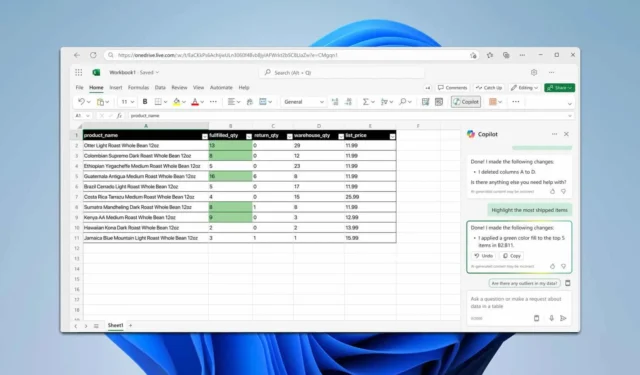
Quando si usa Excel, può capitare spesso di dover estrarre informazioni da un foglio diverso. Se non si è sicuri di come farlo, questa guida è pensata per assistervi.
Come estrarre dati da un altro foglio in Excel?
1. Utilizzare una formula
- Aprire il foglio in cui si desidera visualizzare i dati e selezionare la cella di destinazione.
- Quindi, inserisci la seguente formula: =WindowsReport!A2 . Sostituisci “WindowsReport” con il nome del foglio da cui desideri estrarre i dati e cambia “A2″ con il riferimento di cella da cui desideri recuperare i dati. Assicurati di mantenere il simbolo ! , poiché è essenziale per accedere al foglio.
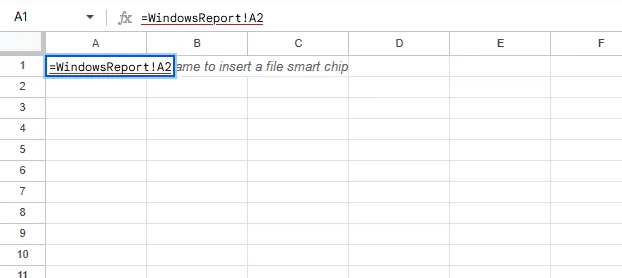
- In alternativa, puoi digitare =, andare al foglio di origine e selezionare la cella desiderata.
2. Utilizzare VLOOKUP
- Seleziona il foglio in cui intendi inserire i dati.
- Quindi, immettere quanto segue: =VLOOKUP(A2, WindowsReport!A:B, 2, FALSE)
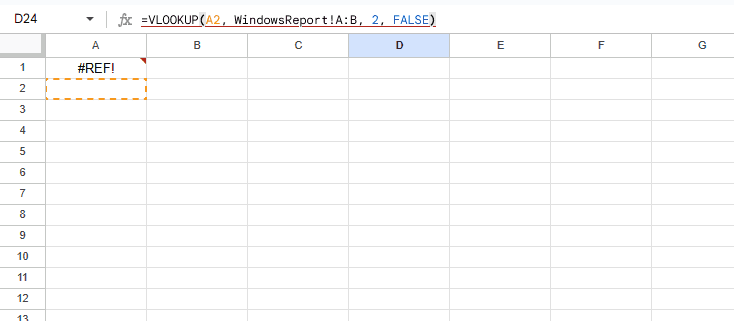
- Questa funzione restituirà i valori della colonna B se corrispondono al valore nella cella A2.
Per ulteriori chiarimenti, ecco una rapida analisi di cosa comporta questa funzione:
- A2 – il valore di ricerca
- WindowsReport! – il nome del foglio contenente i dati
- A:B – le colonne a cui si fa riferimento nella ricerca
- 2 – indica da quale colonna restituire il valore; in questo esempio, si fa riferimento alla colonna B.
Questo metodo è ideale per recuperare dati Excel da un altro foglio in base a un valore di cella specifico.
3. Implementare XLOOKUP
- Seleziona la cella in cui desideri importare i dati.
- Quindi, immettere: =XLOOKUP(A2, WindowsReport!A:A, WindowsReport!B:B, “Non trovato”)
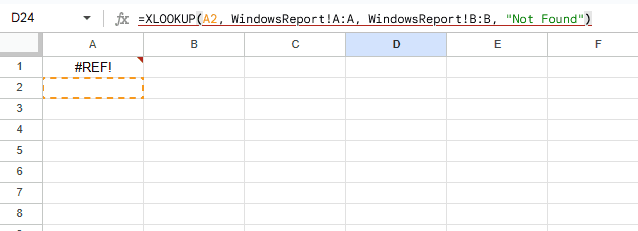
Simile alla funzione precedente, questa formula cerca il valore nella cella A2 all’interno del foglio WindowsReport, analizzando la colonna A per trovare corrispondenze.
Se viene trovata una corrispondenza, restituirà il valore corrispondente dalla colonna B o visualizzerà “Not Found” se non ci sono corrispondenze. Questo metodo è eccellente per estrarre dati da un altro foglio in Excel in base a criteri specifici, quindi assicurati di provarlo.
È possibile trasferire automaticamente i dati da un foglio Excel a un altro?
Assolutamente! Una volta impostata una formula per estrarre dati da un altro foglio in Excel, puoi estendere la formula verso il basso per un’intera colonna per popolare automaticamente i dati.
Se avete ulteriori suggerimenti o domande, non esitate a condividerli nei commenti qui sotto.



Lascia un commento